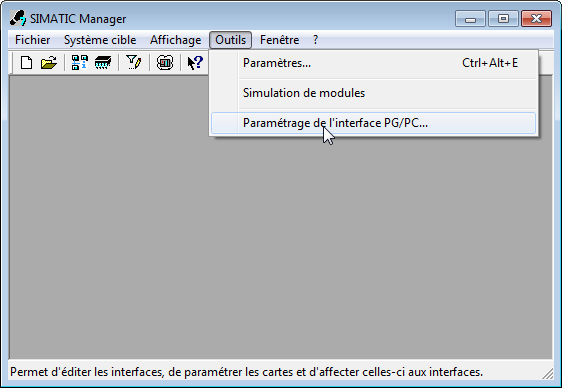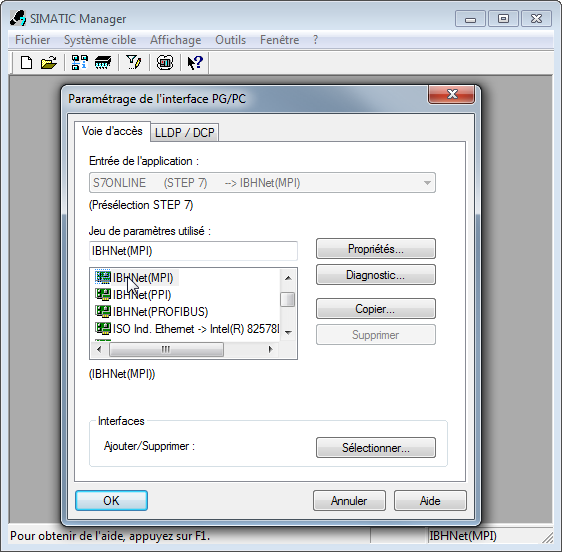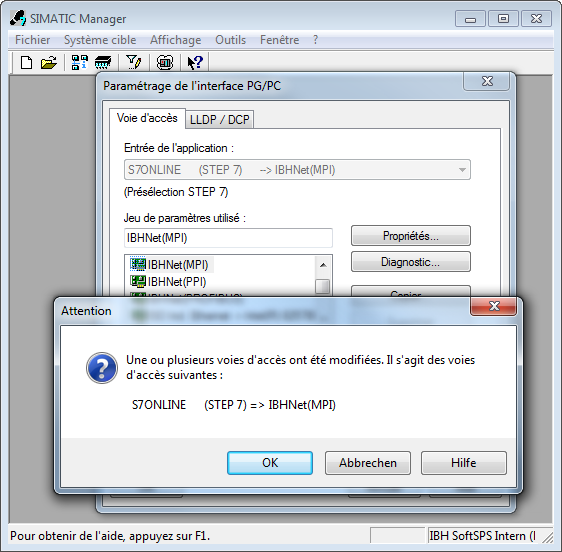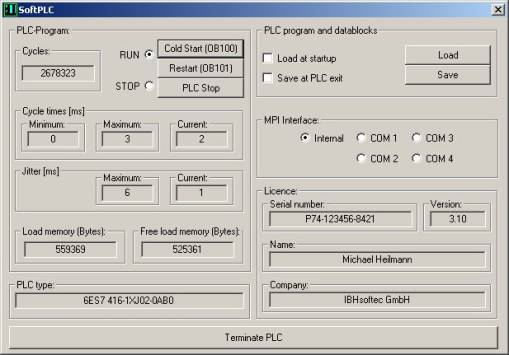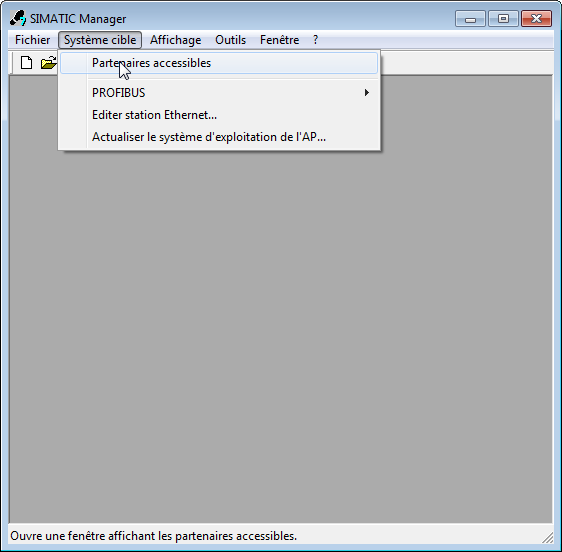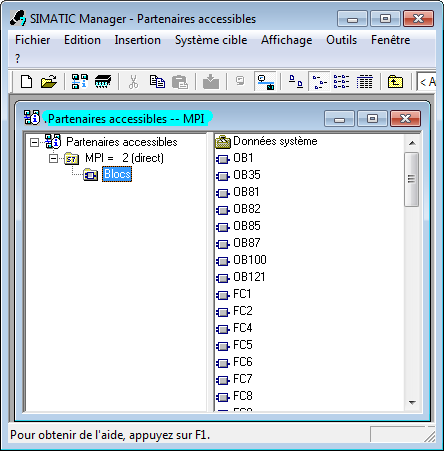Cet article fait partie de la documentation du pilote IBHNet en Français :
Sommaire
Paramétrage dans STEP®7
Une fois l’installation et la configuration du pilote IBHNet effectuées avec succès, vous pouvez exécuter STEP®7. Pour sélectionner IBHNet comme pilote de communication, sélectionner « Outils ⇒ Paramétrage de l’interface PG/PC… » depuis la barre de menu STEP®7. Vous pouvez également accéder à « Paramétrage de l’interface PG/PC… » depuis le Panneau de configuration Windows.
A partir de la version 1.19 du pilote réseau IBHNet, l’installation du pilote Siemens pour le PC-Adapter (MPI) pour le logiciel Siemens STEP®7 n’est plus requis. Il apparaît simplement dans la liste.
Sélectionner IBHNet en tant que pilote de communication par défaut.
Cliquer sur « Propriétés » pour sélectionner un automate déjà défini ou sur « Paramétrage réseau IBH » pour définir un nouveau nom pour un automate.
Confirmer votre sélection en cliquant sur « OK ». A la fermeture de la boite de dialogue « Paramétrage de l’interface PG/PC… », STEP®7 vous informera que votre sélection de pilote a changé.
Si vous utilisez un IBH Link, la configuration est terminée.
Si un SoftPLC en version 2.x est utilisé, l’option « TCP/IP » (disponible à partir de la version 2.10) doit être sélectionnée. Pour appliquer les paramètres, le SoftPLC doit être redémarré.
A partir de la version 3.x du SoftPLC, les protocoles TCP/IP sont ON par défaut. L’installation et / ou configuration d’un pilote séparé n’est pas requise pour un SoftPLC Version 3.x ou supérieure.
Tous le paramétrage nécessaire est terminé. L’automate peut maintenant être atteint par Simatic® Manager via le IBH Link. L’accès à l’automate ou au SoftPLC sera effectué via TCP/IP.
Le IBH Link affiche l’adresse MPI, respectivement Profibus, réelle de l’automate. Pour travailler avec un automate matériel – comme vous le feriez avec le PC Adapter – l’adresse de la CPU doit être sélectionnée. Le SoftPLC a toujours l’adresse MPI 2. Travailler avec Simatic® Manager, comme d’habitude.